Mudanças entre as edições de "Controllr/Aplicativos/Cadastros/Escritórios"
De BrByte Wiki
< Controllr | Aplicativos | Cadastros
| Linha 136: | Linha 136: | ||
|- | |- | ||
|} | |} | ||
| − | + | ||
| + | =Video= | ||
| + | |||
| + | <div class="video-container img-responsive align-center"> | ||
| + | {{#ev:youtube|https://youtu.be/Ydk8VE6PkZo}} | ||
| + | </div> | ||
| + | |||
| + | |||
[[Category:Sistema]] | [[Category:Sistema]] | ||
[[Category:Cadastros|E]] | [[Category:Cadastros|E]] | ||
[[Category:Escritórios|E]] | [[Category:Escritórios|E]] | ||
[[Category:2.0-105|E]] | [[Category:2.0-105|E]] | ||
| + | |||
| + | __NOEDITSECTION__ | ||
Edição das 11h24min de 3 de março de 2022
Escritórios
No App Escritório ![]()
É inserido as informações do seu provedor (Matriz) e Filial caso tiver.

Novo
Para adicionar novo escritório clique em ![]() Novo.
Novo.
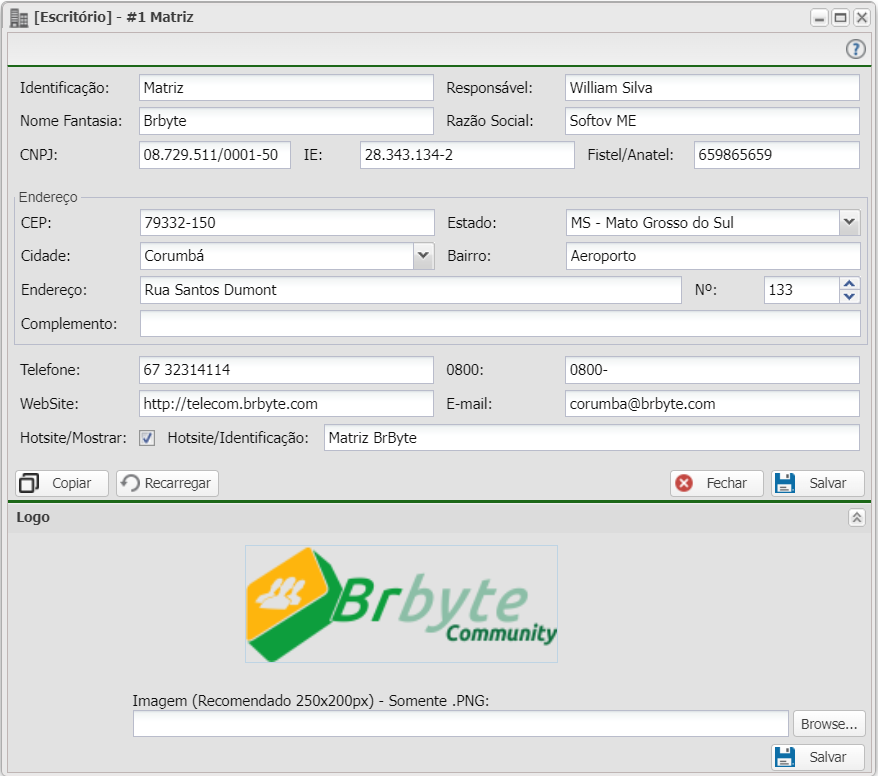
| Novo | ||
|---|---|---|
| Campo | Descrição | Exemplo |
| Identificação | Cadastre a identificação do seu escritório | Filial / Bairro X / Cidade Y |
| Responsável | Nome do responsável por esse escritório | Dono / Gerente |
| Nome Fantasia | Insira o nome fantasia do seu Provedor | Brbyte |
| Razão Social | Insira o nome da razão social do seu provedor | OLIVEIRA ALVES E AMORIM LTDA |
| CNPJ | Cadastre o CNPJ do seu provedor | 08.729.511/0001-50 |
| IE | Cadastre a Inscrição Estadual do seu Provedor | 28.343.134-2 |
| Fistel (Anatel) | Inserir o seu código Fistel | 659865659 |
| CEP | Inserir o CEP do seu Provedor | 79.332-150 |
| Estado | Marcar o Estado do seu Provedor. Se o CEP estiver correto irá preencher automaticamente | Mato Grosso do Sul |
| Cidade | Marcar a Cidade do seu Provedor. Se o CEP estiver correto irá preencher automaticamente | Corumbá |
| Endereço | Inserir o endereço do seu Provedor. Se o CEP estiver correto irá preencher automaticamente | Rua Santos Dumont |
| Número | Inserir o número do endereço do seu Provedor. Se o CEP estiver correto irá preencher automaticamente | 133 |
| Bairro | Inserir o Bairro do endereço do seu Provedor. Se o CEP estiver correto irá preencher automaticamente | Aeroporto |
| Complemento | Inserir o complemento do endereço do seu Provedor | Casa / Prédio |
| Telefone | Insira o telefone do seu Provedor | (67) 3231-4114 |
| Website | Inserir o site do seu Provedor | http://telecom.brbyte.com |
| Inserir o E-mail do seu Provedor | corumba@brbyte.com | |
| 0800- | Inserir (caso tiver) o telefone 0800 do seu Provedor | 0800-724-2019 |
| Hotsite Mostrar | Marque o quadrado se deseja mostrar a Informação do seu Provedor no Hotsite do Controllr | |
| Hotsite identificação | Insira a identificação do seu Hotsite que deve aparecer no seu Provedor | Filial / Bairro X / Cidade Y |
Após preencher todos os campos não esquecer de clicar em ![]() salvar.
salvar.
Listagem e Status
Na tela principal poderá realizar vários filtros de listagem para gerar o seu relatório.

| Listagem e Status | |
|---|---|
| Campo | Descrição |
| Hotsite | Marque o cadastro do escritório está marcado em: |
| Após aplicar os filtros, poderá realizar a exportação desse relatório no formato: | |
| Colunas Ocultas | Você pode complementar o seu relatório habilitando colunas ocultas dessa janela. Para aparecer a opção de colunas ocultas você deve passar o mouse em cima da coluna (qualquer coluna), então irá aparecer uma ceta para baixo. Clique nela e vá na opção  |
| Nesse campo você pode realizar buscar específicas. Primeiro marque a opção que se refere a busca, depois no outro campo escreve o que buscar conforme a opção marcada, por fim clique na | |
Video
